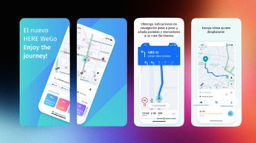Cómo cambiar la voz de Google Maps en iOS y Android

Depositphotos
- Para personalizar tu experiencia en Google Maps, puedes cambiar la voz de navegación que te indica el camino paso a paso.
- Hay diferentes opciones de idiomas y voces para que elijas la que más te guste, tanto en dispositivos Android como en iOS.
- Cómo grabar y usar tu propia voz para navegar en Waze
Google Maps es una de las aplicaciones de navegación más populares y completas que existen. Y no es para menos, su precisión, amplia base de datos de mapas y rutas, así como las constantes actualizaciones que ofrece, hacen que sea la elección preferida por la mayoría cuando se trata de obtener direcciones confiables.
Además de su amplia cobertura geográfica, la app se destaca por su capacidad de proporcionar rutas en tiempo real. Especialmente útil para evitar atascos y llegar a tu destino de la manera más eficiente posible.
Una de las funciones que te permite personalizar aún más tu experiencia es la posibilidad de cambiar la voz de navegación. No a todos les agrada la voz predeterminada de Google Maps, es por esta razón que Google ofrece una opción para poder cambiarla de manera fácil.
Cambiar la voz en los mapas de Google es más sencillo de lo que parece, y se puede hacer tanto en dispositivos Android como en iOS. No obstante, el procedimiento es diferente en cada sistema, por lo que te explicamos como hacerlo paso a paso.
Pasos para cambiar la voz en Google Maps
- Abre Google Maps en tu móvil Android.
- Toca la foto de perfil en la esquina superior derecha.
- Selecciona Configuración.
- Luego, ve a Configuración de navegación.
- Toca Selección de voz.
- En este punto encontrarás una lista de voces. Selecciona la de tu preferencia y listo.
Para cambiar la voz en Google Maps en dispositivos iOS no es posible como en Android, tendrás que echar mano de la configuración de la aplicación y cambiar el idioma predeterminado. Pero considera que esto afectará no solo a la voz de los mapas, sino también el idioma de todo el sistema.
Sigue estos pasos:
- Abre la app Configuración en tu iPhone.
- Busca y selecciona la opción General.
- Presiona en Idioma y región.
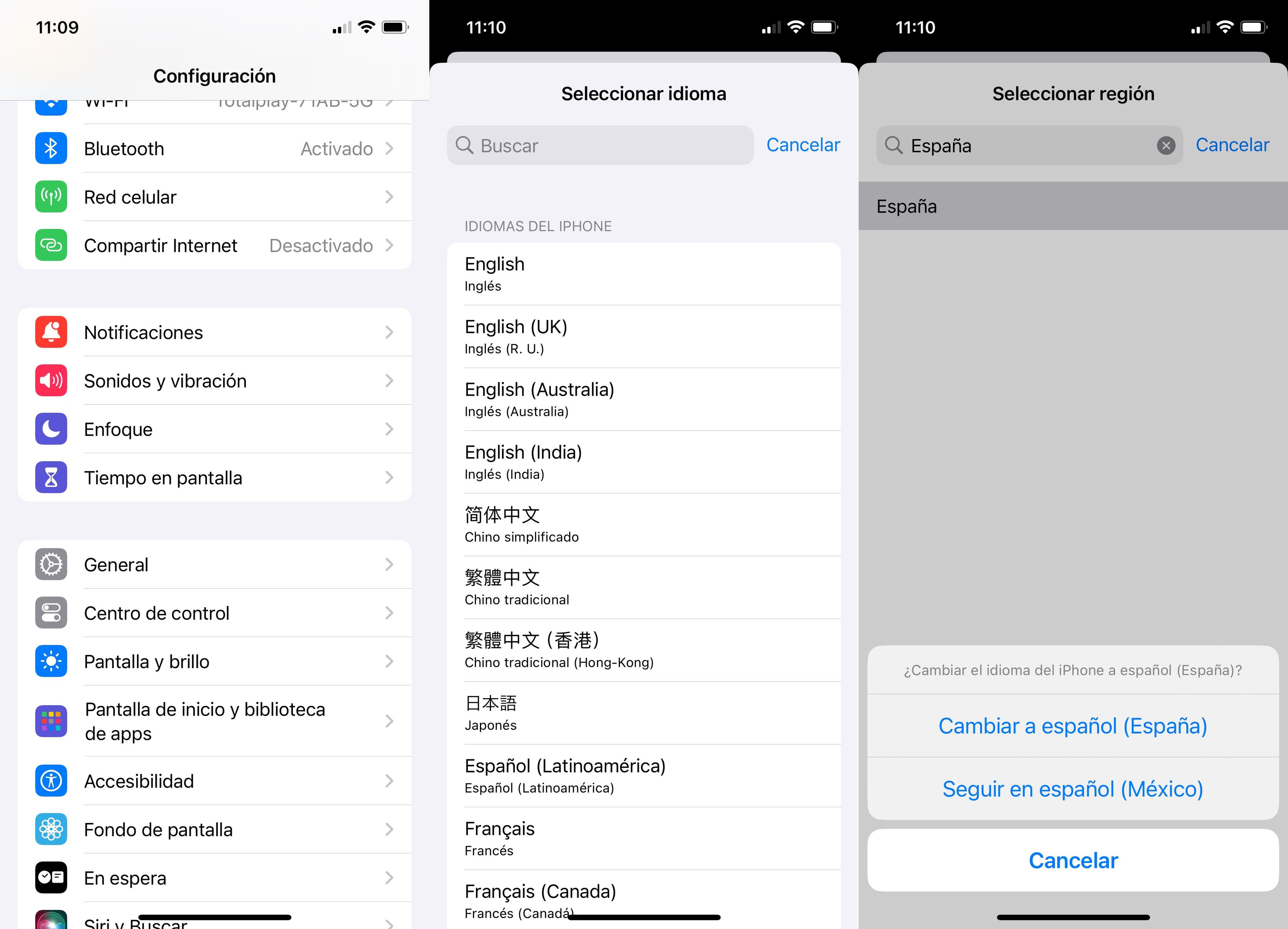
- Busca y selecciona el idioma que quieras usar.
- Utiliza las tres líneas horizontales al lado del idioma para moverlo hacia la parte superior de la lista.
- Toca Continuar para confirmar la elección.
- Una vez hecho lo anterior, al navegar por una ruta en Google Maps, se usará la voz que seleccionaste previamente.
No obstante, si no quieres cambiar el idioma predeterminado de tu iPhone, puedes usar aplicaciones de terceros como Waze, que permite personalizar la voz de navegación sin afectar el idioma del sistema. Incluso puedes grabar y utilizar tu propia voz, algo que Google Maps no ofrece, por ahora.
Otros artículos interesantes:
Descubre más sobre Juan Manuel Delgado, autor/a de este artículo.
Conoce cómo trabajamos en Computerhoy.